最近很多网友向小编咨询关于win7系统gpedit.msc打不开组策略编辑器的具体操作,而下面的这篇教程就讲解了win7系统gpedit.msc打不开组策略编辑器的具体操作方法,一起来看看吧。 1、在
最近很多网友向小编咨询关于win7系统gpedit.msc打不开组策略编辑器的具体操作,而下面的这篇教程就讲解了win7系统gpedit.msc打不开组策略编辑器的具体操作方法,一起来看看吧。

1、在Win7系统中点“开始” → “运行”;如图所示:
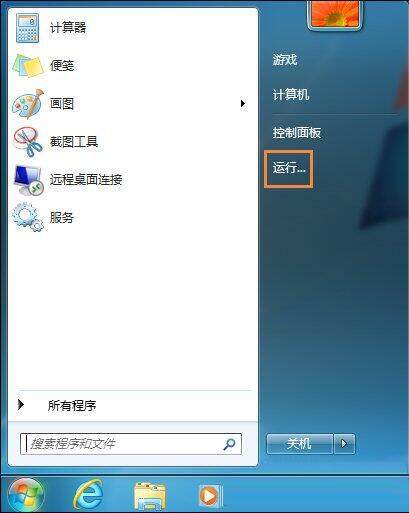
2、然后在“运行”框里填进“regedit”指令(打开两个注册表);如图所示:
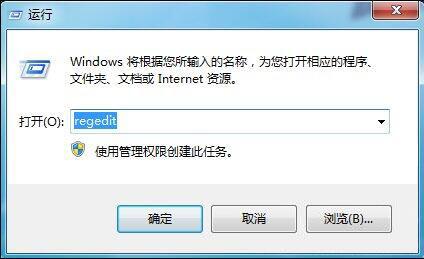
3、定位到:(先打开不要关闭)
HKEY_CURRENT_HACHINESoftwareMicrosoftMMCSnapins{8FC0B734-A0E1-11D1-A7D3-0000F87571E3}如图所示:
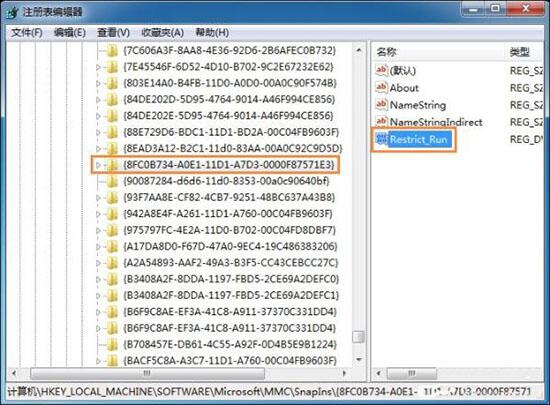
HKEY_CURRENT_HACHINESoftwareMicrosoftMMCNodeTypes{0F6B957F-509E-11D1-A7CC-0000F87571E3}如图所示:
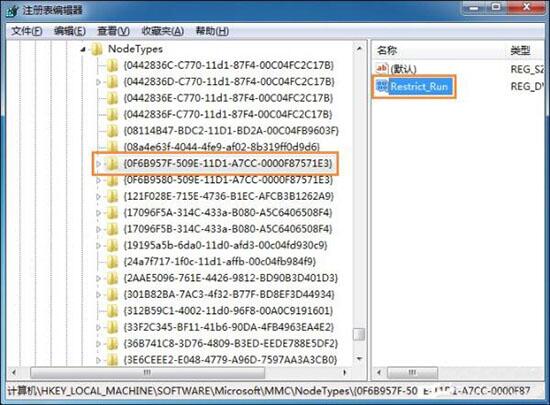
4、将“Restrict_Run ”的数值设定为成“0”(两个注册表路径中的Restrict_Run都要修改);如图所示:
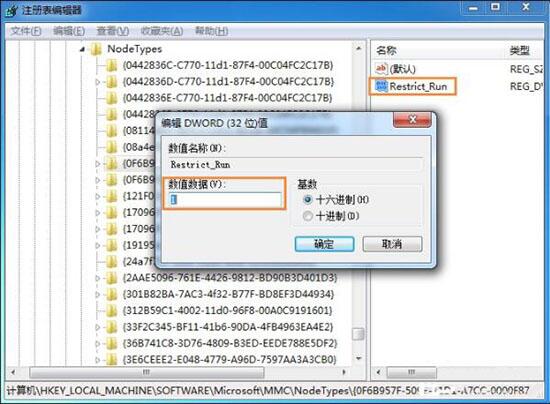
5、更改完成后重新启动计算机即可。
今日就快来学习本文win7系统gpedit.msc打不开组策略编辑器的具体操作过程吧,相信在以后的使用中一定会得心应手的。
